气泡对话框在网页中经常用于说明提示等功能,可以形象生动的现实一些需要用户注意的文字与内容,本文介绍仅用CSS来实现这种简单的网页效果。
气泡状文本框,是一种很生动的网页设计手段。
它可以用来表示用户的发言。
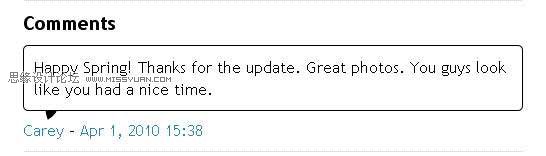
也可以用来作为特定信息的提示符。

DVD租借网站Netflix,还用它显示碟片的详细信息。
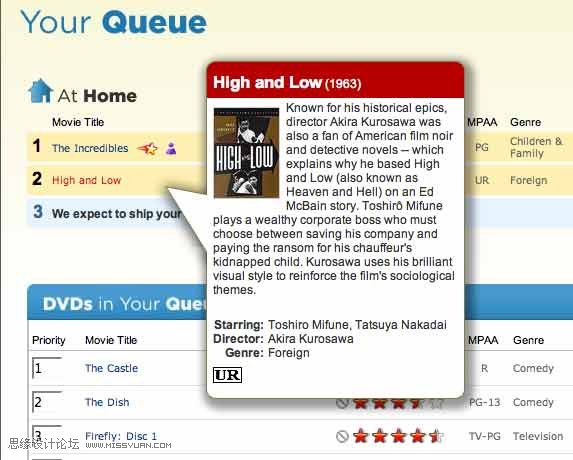
制作CSS气泡框的传统方法,需要5张背景图片,分别是:
*  tl.gif,左上方的圆角。
tl.gif,左上方的圆角。
*  tr.gif,右上方的圆角。
tr.gif,右上方的圆角。
*  bl.gif,左下方的圆角。
bl.gif,左下方的圆角。
*  br.gif,右下方的圆角。
br.gif,右下方的圆角。
*  angle.gif,突出的三角形。
angle.gif,突出的三角形。
现在假定有这样一段代码:
blockquote床前明月光,疑是地上霜。/blockquotep李白/p
我们希望通过气泡框,产生一种视觉效果,将李白与诗句对应起来。

那么,首先需要为诗句添加四个钩子(handler):
div class="tl"
div class="tr"
div class="br"
div class="bl"
blockquote床前明月光,疑是地上霜。/blockquote
/div
/div
/div
/div
然后,为最外面的容器div.tl指定高度和宽度,使它形成一个视觉方框:
.tl{
width:300px;
height:50px;
text-align:center;
line-height:50px;
}
接着,为四个钩子依次添加四个不同的圆角背景:
.tl{background:url('tl.gif') top left no-repeat #ff8c45;}
.tr{background:url('tr.gif') top right no-repeat;}
.bl{background:url('bl.gif') bottom left no-repeat;}
.br{background:url('br.gif') bottom right no-repeat;}
最后,在李白前面加上三角形图片。
(本文来源于图老师网站,更多请访问http://m.tulaoshi.com/pmsj/)
p{
padding: 15px 0px 0px 50px;
background: url('angle.gif') 40px top no-repeat;
}
气泡框就生成了。
这种方法的优点是所有浏览器都支持,缺点是比较麻烦,必须制作专门的图片,增加多余的标签,代码的灵活性较小。
随着CSS3的出现,现在有了更好的方法,不需要任何背景图片和多余的标签,就能生成漂亮的文本框。
请看新方法发明人Nicolas Gallagher制作的范例:
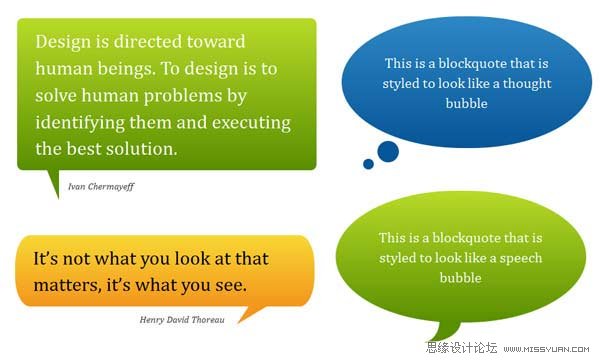
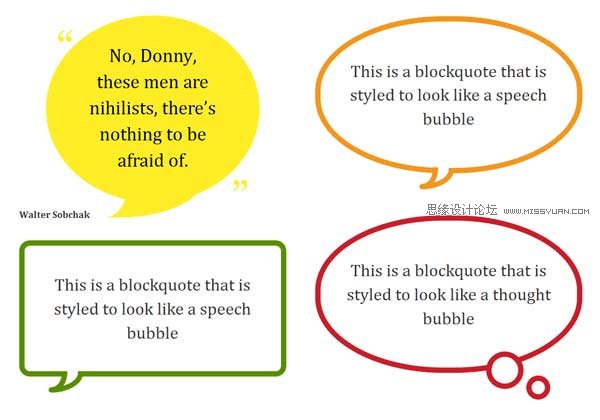
由于这种方法用到了CSS3,所以IE6不支持,IE7和IE8无法显示圆角效果。其他浏览器的最新版本,都能够正常显示。
还是以前面的代码为例。
blockquote class="bubble"床前明月光,疑是地上霜。/blockquote
第一步,生成基本的方框。
.bubble{
position:relative;
padding:15px;
margin:1em 0em 3em;
width:300px;
line-height:1.2;
text-align:center;
color:#fff;
background:#075698;
}

第二步,生成圆角。
.bubble{
-moz-border-radius:10px;
-webkit-border-radius:10px;
border-radius:10px;
}
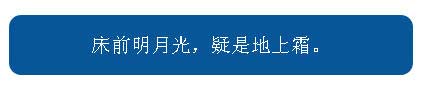
第三步,制作线性渐变的效果。
.bubble{
background:-webkit-gradient(linear, left top, left bottom, from(#f9d835), to(#f3961c));
background:-moz-linear-gradient(top, #f9d835, #f3961c);
background:-o-linear-gradient(top, #f9d835, #f3961c);
background:linear-gradient(top, #f9d835, #f3961c);
}

第四步,在容器后面添加一个空元素,并将长度和宽度都设为0。
.bubble:after {
content:"�0a0";
width:0;
height:0;
}
第五步,指定这个空元素为块级元素,并且四个边框之中,只显示上方的边框,其他三个边框,都设为透明。因为该元素的大小为0,所以它的每一个边框,都是一个等腰三角形。
.bubble:after{
display:block;
border-style:solid;
border-width:15px;
border-color:#f3961c transparent transparent transparent;
}
这时,已经可以看见这个三角形了(其实是一个上边框)。
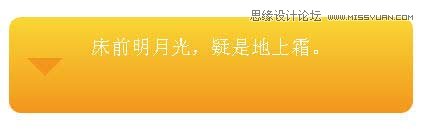
第六步,指定空元素的定位方式为absolute。然后,以容器元素的左下角为基点,将空元素水平右移一定的距离(这里是50像素),再垂直下移两个边界的距离。(由于第五步将空元素的边界设为15像素,所以这里就是下移30像素。)
.bubble:after{
position:absolute;
z-index:-1;
bottom:-30px;
left:50px;
}
至此,一个不需要任何背景图片和多余标签的气泡框,就出现在我们眼前了。
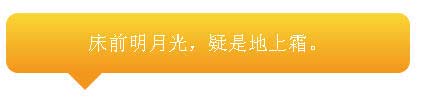
灵活处理空元素的边框,或者改变大小,或者生成圆角,或者将两个空元素的边框重叠,就会产生各种各样的变化。具体的效果和代码,请参考Nicolas Gallagher的范例页。
进入论坛参与讨论










